双十一在淘宝和京东进行了一波买买买之后,宿舍的工作环境也 Setup 的差不多了。
这次来分享一下我碰到的坑。
Dell P2415Q 是一款发布于 2014 年年底的 24 英寸 4K 显示器,已经算是老型号的显示器了。但我找了半个多月之后觉得它的性价比是最高的(在2.5k价位附近)。
之前逛过一段时间知乎,京东,要么 24 英寸只有 2k,4k就去到 27 英寸了,无奈宿舍的空间有限放不下太大的显示器,所以就买了这台(毕竟 LG UltraFine 4k 要 5.5k)。
刷新率问题
买回来之后一开始用的 C-Force 的 Hub,然后那个 Hub 竟然只支持 4k@30Hz,这个刷新率真的劝退……查阅了显示器和 HDMI 线材的参数,确认了它们都是支持 4k@60Hz 的,那么瓶颈就锁定在了 Hub 上。

果断买了苹果的 USB-C to Digital AV Multiport Adapter,因为寄到家里了然后拖了几天才拿到。
这里补充一个工具,在 App Store 里搜索 EasyRes 并安装。可以在菜单栏查看并设置分辨率和刷新率。
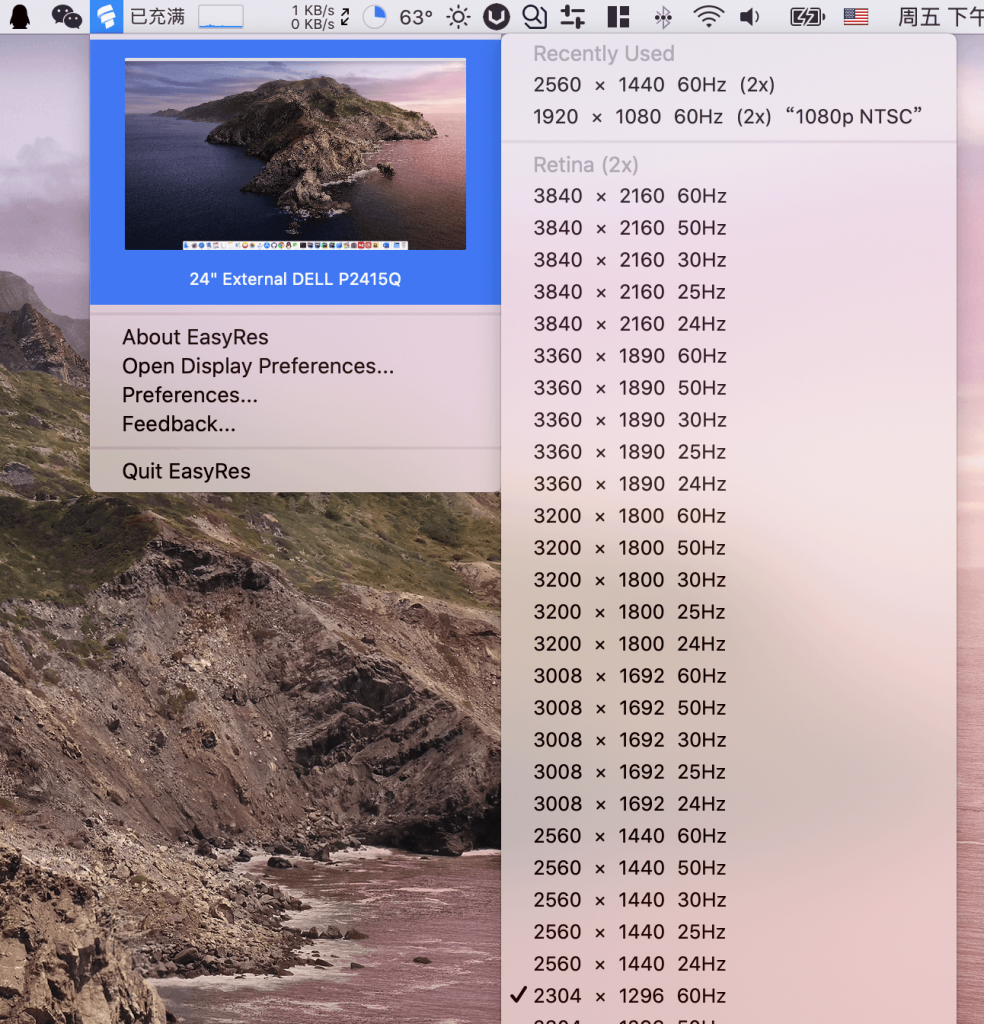
改用苹果的 Adapter 之后,我发现刷新率还是 30Hz
后来在戴尔官网找到了文档
设置带有HDMI 2.0端口,支持4K x 2K 60Hz的P2415Q / P2715Q显示器
摘要:“2016年2月之后购买的Dell P2415Q和P2715Q液晶显示器带有HDMI 2.0功能,但默认启用HDMI 1.4”。
默认情况下,未启用HDMI 2.0功能
高清多媒体接口(HDMI)2.0版可为Dell P2415Q和P2715Q液晶显示器用户提供4k x 2k 60Hz分辨率。此HDMI 2.0功能仅适用于2016年2月之后销售的P2415Q和P2715Q显示器,但出厂时未启用HDMI 2.0功能。
2016年3月之前购买的Dell P2415Q和P2715Q液晶显示器仅支持HDMI 1.4,而且可使用HDMI电缆连接提供4k x 2k(3840 x 2160像素)30 Hz的分辨率。这些显示器可通过DisplayPort连接实现4k x 2k @60 Hz的分辨率。
如何在A03版本的显示器上启用HDMI 2.0
您可以使用以下步骤在2016年2月之后购买的P2415Q或P2715Q液晶显示器上启用HDMI 2.0:
- 拔下显示器上的所有视频电缆。(仅保留显示器的电源线。)
- 打开显示器。
- 选择HDMI (MHL) input(HDMI (MHL)输入)选项。(将显示一个浮动对话框)。
- 按住绿色对号对应的按钮,保持6到8秒。
- 出现一个对话框,说明HDMI 1.4 Enable/Disable(HDMI 1.4启用/禁用)
- 选择Disable HDMI 1.4 support(禁用HDMI 1.4支持)的选项,然后按绿色对号旁边的按钮,确认选择。
- 重新将视频电缆连接到显示器
注意:在On-Screen Display (OSD)(屏幕显示(OSD))菜单中对显示器执行Factory Reset(恢复出厂重置)(按电源按钮上方的按钮,打开OSD菜单,之后使用向下键选择Other(其他),然后使用向下键选择Factory Reset(恢复出厂设置))会将显示器恢复到HDMI 1.4,对HDMI 2.0进行这一更改需要重复相同的操作步骤。
通过键盘调节亮度/对比度
在 Github 上找到了一个项目 MonitorControl,这个项目利用 DDC/CI 协议实现在 macOS 内直接调节外接显示器的亮度和对比度。
DDC/CI 协议是 Display Data Channel Command Interface 的简称,基于DDC/CI 协议,用户可以通过鼠标和人性化的软件界面来完成显示器的各项设置和色彩调节,而不必使用传统的 OSD 菜单。
可以直接通过 brew 的方式安装
brew cask install monitorcontrol值得注意的是启用 MonitorControl 后,需要启动显示器上的 DDC/CI 功能。
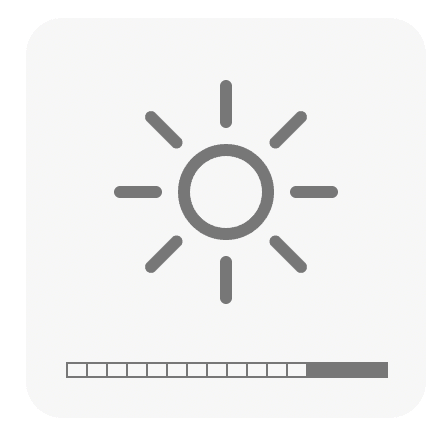
然后就能愉快的调节屏幕亮度啦!
文章最后修订于 2020年9月6日
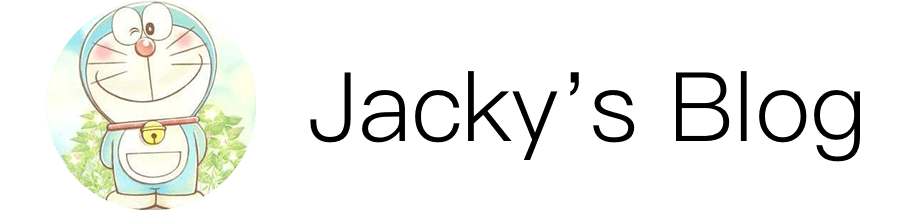
折腾了半天还是跑不到60,看了博主这篇后,我去查了下我的 hub,果然
@安财小小生: hub还真是一分钱一分货 嗐